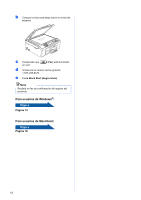Brother International MFC-J220 Quick Setup Guide - Spanish - Page 13
Professional/XP/XP Professional x64 Edition
 |
UPC - 012502625049
View all Brother International MFC-J220 manuals
Add to My Manuals
Save this manual to your list of manuals |
Page 13 highlights
USB Windows® Para usuarios de interfaz USB (Windows® 2000 Professional/XP/XP Professional x64 Edition/ Windows Vista®/Windows® 7) 16 Antes de realizar la instalación a Asegúrese de que el ordenador está encendido y de que ha iniciado sesión con derechos de administrador. IMPORTANTE • NO conecte el cable USB todavía. • Para obtener los controladores y la información más actualizada, visite http://solutions.brother.com/ • Si hay algún programa en ejecución, ciérrelo. • Las pantallas pueden variar en función del sistema operativo que utilice. 17 Instalación de MFL-Pro Suite Nota • Si aparece esta pantalla, haga clic en Aceptar y reinicie el ordenador. • Si la instalación no continúa automáticamente, vuelva a abrir Menú superior. Para ello, extraiga y vuelva a introducir el disco CD-ROM o haga doble clic en el programa start.exe que se encuentra en el directorio raíz y continúe a partir de los pasos b para instalar MFL-Pro Suite. • En Windows Vista® y Windows® 7, cuando aparezca la pantalla Control de cuentas de usuario, haga clic en Permitir o Sí. c Seleccione Estándar y, a continuación, haga clic en Siguiente. La instalación continúa. a Introduzca el CD-ROM de instalación suministrado en la unidad de CD-ROM. Si aparece la pantalla del nombre del modelo, seleccione el equipo. Si aparece la pantalla del idioma, haga clic en el idioma de su preferencia. Nota Si la pantalla de Brother no aparece automáticamente, vaya a Mi PC (Equipo), haga doble clic en el icono del CD-ROM y, a continuación, haga doble clic en start.exe. b De este modo, aparecerá Menú superior del CD-ROM. Haga clic en Instalación MFL-Pro Suite y, a continuación en Sí si acepta los acuerdos de licencia. Siga las instrucciones que aparecen en pantalla. d Cuando aparezca esta pantalla, vaya al siguiente paso. Windows® Macintosh USB 13